时间:2015-04-20 11:10:19 作者:yongxin 来源:系统之家 1. 扫描二维码随时看资讯 2. 请使用手机浏览器访问: https://m.xitongzhijia.net/xtjc/20150420/45929.html 手机查看 评论 反馈
有不少用户使用EasyBoot(EZBoot)制作系统启动盘,发现EZboot不能完美支持超过4G的单个文件。当ISO镜像中有大于4G的单个文件时,启动时会出现如下界面:
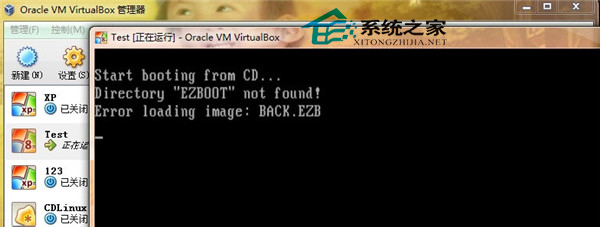
面对这种情况除了尽可能减小GHO和WIM文件的体积,难道没有其它方法可以解决了吗?对于GHO我们都知道可以用Ghostexp设置一下分卷大小分割一下就可以了,点视图——选项,分割成两个文件,再文件——编译,后面GHOST还能识别,GHO体积过大的问题算是好解决。
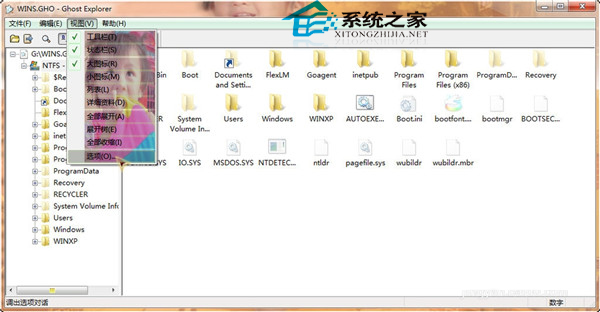
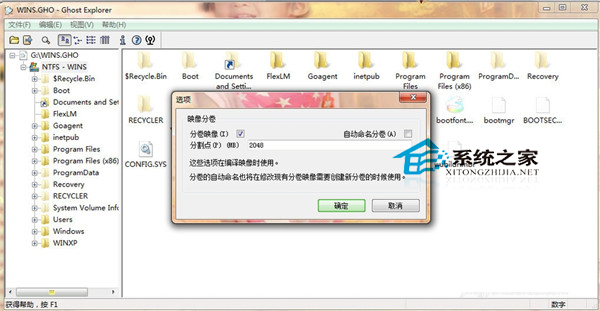
那么WIM呢,有人喜欢GHOST,但也有人同样只喜欢安装版的WIM,如果要将WIM也分割成两个显然在EZboot不容易同时被引导。当然喜欢折腾的人可以将WIN7和WIN8的install.wim各自放在不同的文件夹,如WIN7的放Sources下把WIN8的放在Wources下,当然你把WIN8的放在那里不会识别和引导,通过十六进制编辑器如WinHex修改boot.wim里的setup.exe和autorun.dll等系统文件然后破解bootmgr也可以实现引导。
但此方法有些繁琐且会使EZboot光盘目录下多增加几个目录文件,这样可能又需要设置文件的优先级,不然PE也可能不能正常启动。有木有简单的解决方法呢?答案是必须的,可以先用EZboot编辑好启动菜单,然后不用它和UltraISO软碟通打包成ISO,换其它工具,WinISO、PowerISO和MagicISO均宣告失败,最后换微软自家的cdimage反而成功了,但如果在命令提示符下参数用的不对仍然会失败,具体用到下面这些参数。
下载并将cdimage.exe拷贝到比如C盘根目录,然后以管理员身份运行CMD命令提示符,cd到C盘,然后在下面输入:
cdimage -lRoachCD -h -m -o -u1 -bd:\easyboot\disk1\ezboot\loader.bin d:\easyboot\disk1 d:\easyboot\iso\mydisk.iso
回车即会开始制作:
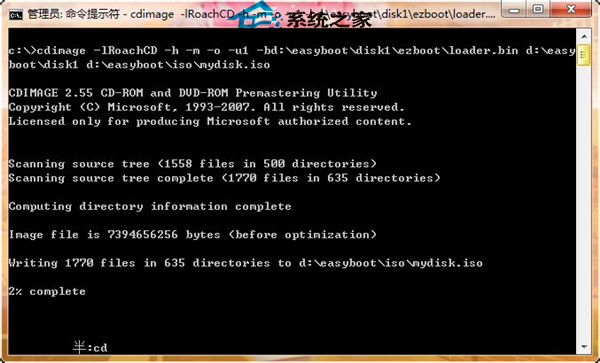
注意其中的参数:
-l后面为卷标名称可以随意
-h是制作时包含隐藏文件
-m是不受680M限制
-o是优化容量
-u1制作成UDF媒介,对于单个文件超过4G这个参数是必须的。
前面没用此参数而是用的-j1(ISO-9660格式)导致虽然整个光盘可以启动,但安装Win7、Win8那项启动到一半出错,提示找不到install.wim,于是用软碟通打开刚做的ISO一看sources下面的install.wim。本来4.9G被压缩成1G导致损坏,后面安装当然出错。
后面-b跟着的是Easyboot所用的引导文件所在路径和文件名,再后面是制作镜像的整个目录和要保存镜像的位置。用这样的参数制作出来的ISO方能成功启动,如图。仔细看右边虚拟机预览下这个ISO有6.82G,其中全新安装Windows里的安装Windows7和8.1只用到一个大于4.9G的install.wim却成功实现大文件的识别和引导。
发表评论
共0条
评论就这些咯,让大家也知道你的独特见解
立即评论以上留言仅代表用户个人观点,不代表系统之家立场